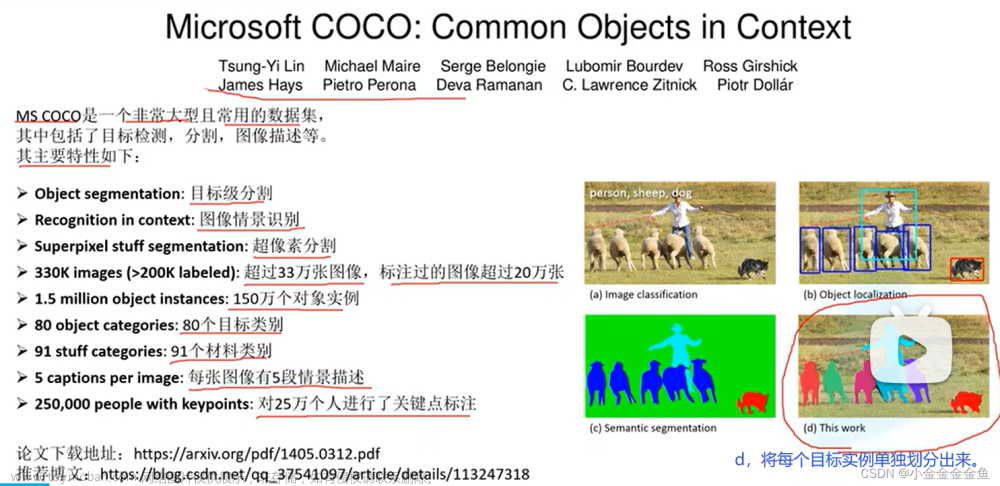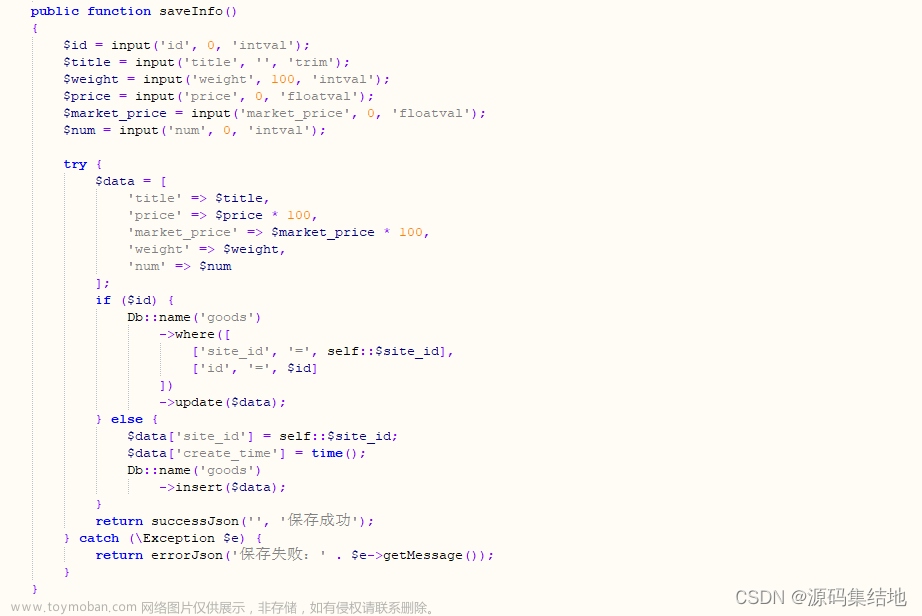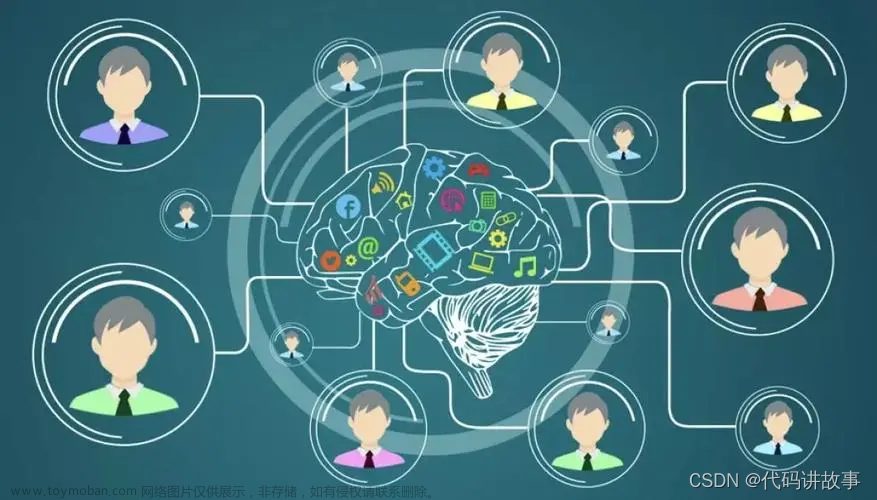TensorBoard是一个用于可视化机器学习实验结果的工具,可以帮助我们更好地理解和调试训练过程中的模型。
在PyTorch中,我们可以使用TensorBoardX库来与TensorBoard进行交互。TensorBoardX是一个PyTorch的扩展,它允许我们将PyTorch的训练中的关键指标和摘要写入TensorBoard的事件文件中。
一、TensorBoard的使用步骤:
下面是使用TensorBoardX进行可视化的一些常见步骤:
1. 安装TensorBoard
确保你已安装TensorBoard。对于PyTorch用户,TensorBoard也可以独立安装:
pip install tensorboard
2. 在你的代码中配置TensorBoard
使用PyTorch时,你可以通过`torch.utils.tensorboard`模块来使用TensorBoard。首先,导入`SummaryWriter`来记录事件:
from torch.utils.tensorboard import SummaryWriter
# 初始化SummaryWriter
writer = SummaryWriter('runs/experiment_name')
然后,在你的训练循环中,使用`writer.add_scalar`等方法来记录你感兴趣的信息,例如损失和准确率:
for epoch in range(num_epochs):
# 训练模型...
loss = ...
accuracy = ...
# 记录损失和准确率
writer.add_scalar('Loss/train', loss, epoch)
writer.add_scalar('Accuracy/train', accuracy, epoch)
# 关闭writer
writer.close()
3. 在PyCharm中启动TensorBoard
接下来,有两种方法在PyCharm中查看TensorBoard:
方案一:使用Terminal
1. 打开PyCharm的Terminal。
2. 导航到你的项目目录。
3. 使用以下命令启动TensorBoard:
tensorboard --logdir=runs/
在这要注意一点:pycharm终端默认使用的是base环境,所以终端前面会显示PS,需要进入项目所使用的环境中才可执行tensorboard --logdir=runs/,具体如何操作点击这里。否则会出现如下报错:

方案二:配置PyCharm运行配置
1. 在PyCharm中,点击右上角的“Add Configuration”。
2. 点击"+",选择"Python"。
3. 在"Script path"中,找到并输入`tensorboard`的执行文件路径。
4. 在"Parameters"字段中,输入`--logdir=runs/`,确保路径与你的TensorBoard日志目录匹配。
5. 保存配置,然后你可以通过点击运行按钮来启动TensorBoard。
4. 浏览TensorBoard
在TensorBoard启动后,通过浏览器访问TensorBoard界面,你可以看到损失、准确率、图像示例等多种类型的日志信息,这些都可以帮助你分析和改进你的模型。
小提示
- 当使用PyTorch时,`SummaryWriter`的路径(例如`runs/experiment_name`)定义了TensorBoard日志的存储位置。确保每次实验使用不同的名称,以便在TensorBoard中清晰地区分它们。
- 利用TensorBoard的高级特性,如图像、图表和直方图记录,可以提供更多关于模型训练过程和结果的洞察。
二、案例演示
步骤1: 创建PyTorch模型
首先,我们定义一个简单的线性回归模型。
import torch
import torch.nn as nn
import numpy as np
from torch.utils.tensorboard import SummaryWriter
# 定义模型
class LinearRegressionModel(nn.Module):
def __init__(self):
super(LinearRegressionModel, self).__init__()
self.linear = nn.Linear(1, 1) # 输入和输出都是1维
def forward(self, x):
return self.linear(x)
步骤2: 训练模型并记录日志
接着,我们将准备数据、定义损失函数和优化器,并在训练循环中使用SummaryWriter来记录损失:
# 准备数据
x_train = np.array([[3.3], [4.4], [5.5], [6.71], [6.93], [4.168],
[9.779], [6.182], [7.59], [2.167],
[7.042], [10.791], [5.313], [7.997], [3.1]], dtype=np.float32)
y_train = np.array([[1.7], [2.76], [2.09], [3.19], [1.694], [1.573],
[3.366], [2.596], [2.53], [1.221],
[2.827], [3.465], [1.65], [2.904], [1.3]], dtype=np.float32)
x_train = torch.from_numpy(x_train)
y_train = torch.from_numpy(y_train)
# 初始化模型
model = LinearRegressionModel()
# 损失和优化器
criterion = nn.MSELoss()
optimizer = torch.optim.SGD(model.parameters(), lr=0.01)
# 初始化SummaryWriter
writer = SummaryWriter('runs/linear_regression_experiment')
# 训练模型
num_epochs = 100
for epoch in range(num_epochs):
# 转换为tensor
inputs = x_train
targets = y_train
# 前向传播
outputs = model(inputs)
loss = criterion(outputs, targets)
# 反向传播和优化
optimizer.zero_grad()
loss.backward()
optimizer.step()
# 记录损失
writer.add_scalar('Loss/train', loss.item(), epoch)
if (epoch+1) % 10 == 0:
print(f'Epoch [{epoch+1}/{num_epochs}], Loss: {loss.item():.4f}')
# 关闭SummaryWriter
writer.close()
步骤3: 在PyCharm中启动TensorBoard
(训练开始或完成之后)按照之前的指导,在PyCharm中使用Terminal或配置运行配置来启动TensorBoard。确保TensorBoard的--logdir参数设置为runs/,与SummaryWriter的初始化路径一致。
这里采用Terminal的方案:

步骤4: 观察TensorBoard
点击生成的链接http://localhost:6006/即可查看结果:文章来源:https://www.toymoban.com/news/detail-838546.html
 文章来源地址https://www.toymoban.com/news/detail-838546.html
文章来源地址https://www.toymoban.com/news/detail-838546.html
到了这里,关于TensorBoard——Pytorch版使用(附带案例演示)的文章就介绍完了。如果您还想了解更多内容,请在右上角搜索TOY模板网以前的文章或继续浏览下面的相关文章,希望大家以后多多支持TOY模板网!